我們經常看到一些 PDF 文檔在頁眉處或者頁腳處會包含有廣告信息,假如我們想要將這些 PDF 資料打印出來進行傳閱,那這些廣告信息其實是非常不友好的。 我們就需要將這些頁眉頁腳處的廣告信息刪除掉。 那麼問題來了,我們怎麼樣才能夠做到刪除 PDF 文檔的頁眉頁腳呢? 假如我們有大量的 PDF 文檔都需要刪除頁眉頁腳,我們又怎麼能夠快速的做到呢?
相信對 PDF 這種文檔格式非常熟悉的小夥伴一定非常清楚,PDF 文檔當中並沒有所謂標準的頁眉頁腳,我們只能通過一些 PDF 編輯器對 PDF 頁眉頁腳的內容進行編輯來達到刪除 PDF 頁眉頁腳的目的,但是當我們有大量的 PDF 文檔都需要刪除頁眉頁腳的時候,我們通過這種編輯工具會非常的麻煩、非常的耗時。 那麼我們有沒有一種比較高效的方法可以同時刪除大量 PDF 文檔的頁眉頁腳呢?
今天給大家介紹的就是一款可以同時刪除多個 PDF 文檔頁眉頁腳的工具,用這個工具我們可以自定義的指定頁眉頁腳的高度。 只需要設置一次,不管你有多少 PDF 文檔需要刪除頁眉頁腳都可以一次幫我們全部完成。 可以說是非常的省心,非常的簡單了,省去了我們單個文件單個文件的處理。 那麼接下來我們就一起來看一下這個工具是如何幫我們做到同時刪除多個 PDF 文檔的頁眉頁腳的吧。
打開「我的ABC軟體工具箱」,點擊「文件內容」-「刪除 PDF 頁眉頁腳」。
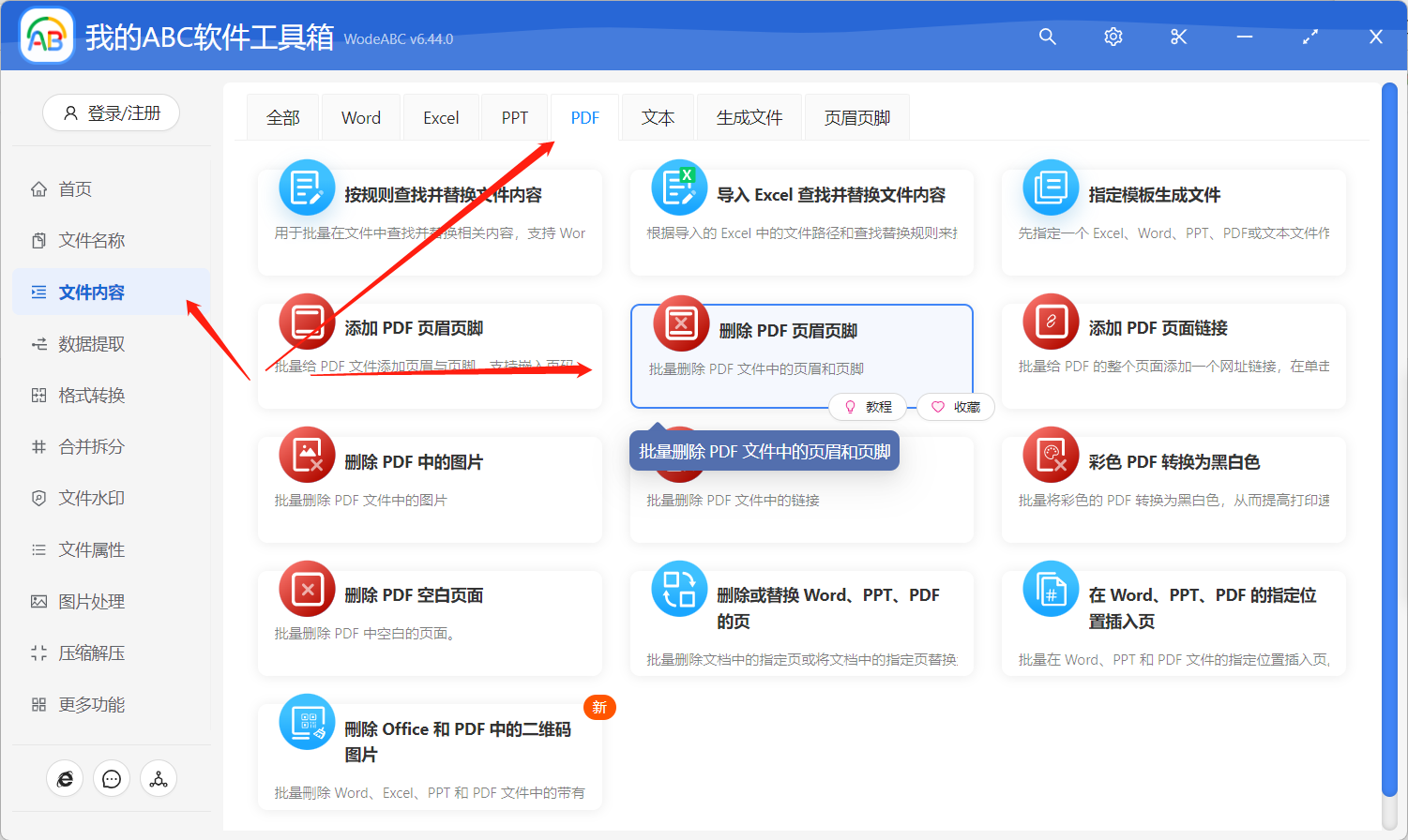
按照上圖中的箭頭所指,我們找到對應的功能菜單就可以進入到同時刪除多個 PDF 文檔的頁眉頁腳的功能內部。
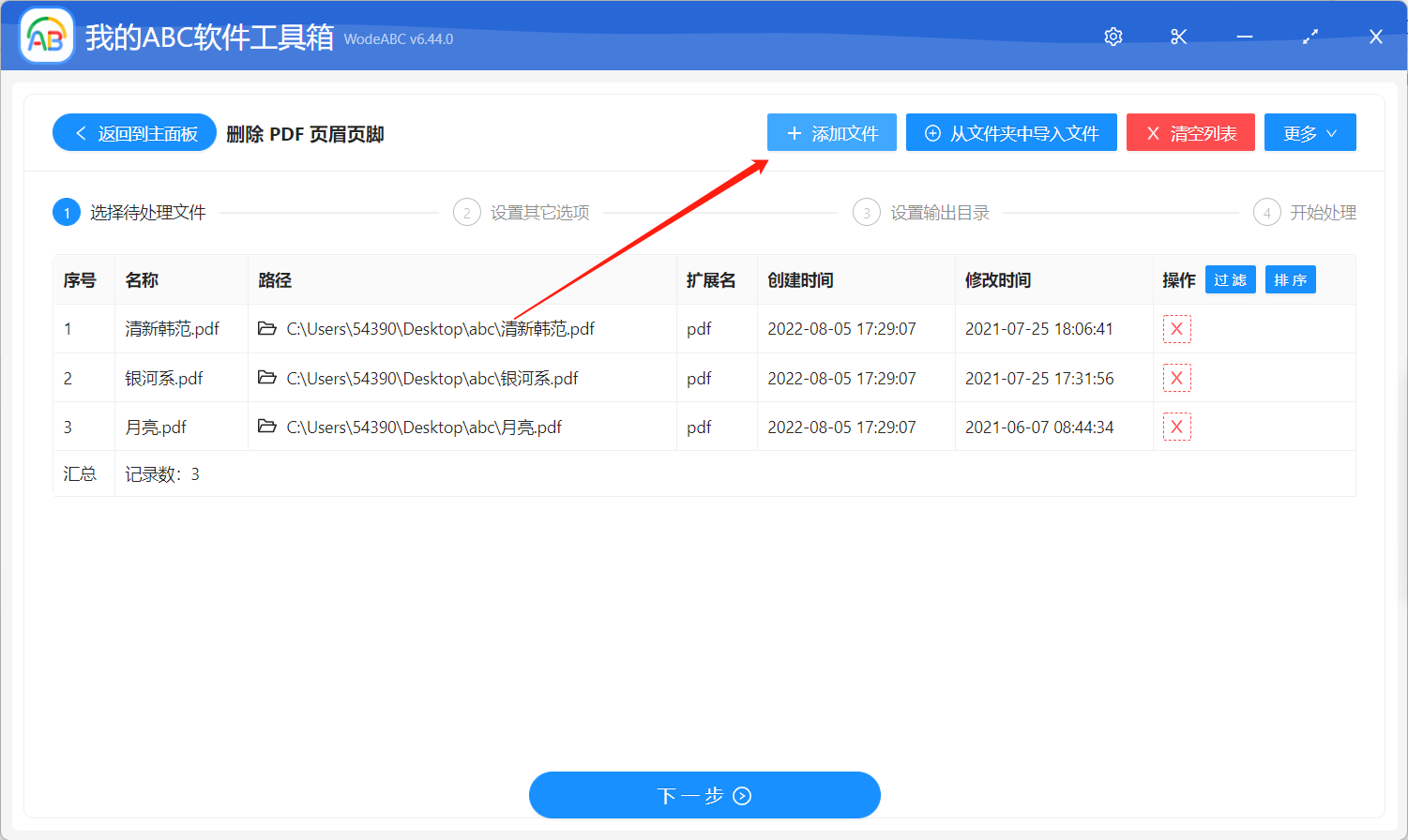
進入之後,我們首先需要做的事情就是選擇需要同時刪除頁眉頁腳的 PDF 文檔。 不管多少 PDF 文檔,都可以選擇進來進行批量刪除頁眉頁腳。 選擇好之後,我們就可以點擊下一步進入到選項設置的界面。
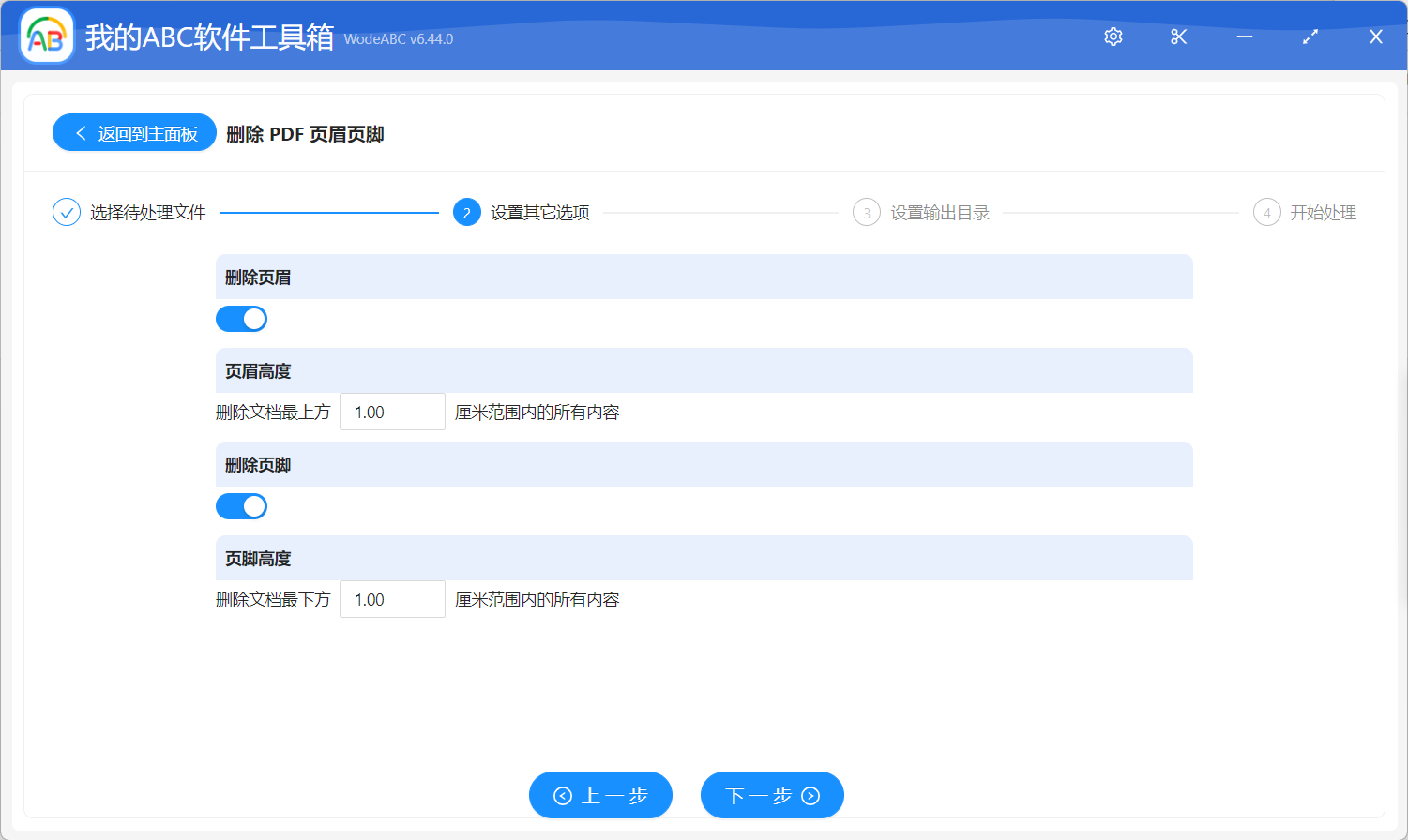
選項設置的界面如上圖所示,非常的簡單,我們可以單獨的處理頁眉、也可以單獨的處理頁腳、也可以同時刪除頁眉跟頁腳,同時我們也可以自定頁眉頁腳的高度。
設置好之後,我們就繼續點擊下一步,直到軟件幫我們開始同時刪除多個 PDF 文檔的頁眉頁腳的具體操作。 只需要一會兒批量操作就可以完成,我們這時候再進入到輸出目錄查看一下,確認一下是不是這些 PDF 格式的文件的頁眉頁腳都已經被刪除了。
完這篇文章之後,你是不是就知道了如何同時刪除多個 PDF 文檔的頁眉頁腳的具體操作了呢? 我相信這個技巧對大家日後的工作會有不少的幫助,也可以幫大家省下不少的時間和精力。 這個工具除了可以同時刪除多個 PDF 文檔的頁眉頁腳,還可以支持同時給多個 PDF 文檔添加頁眉頁腳信息以及添加頁碼等信息。